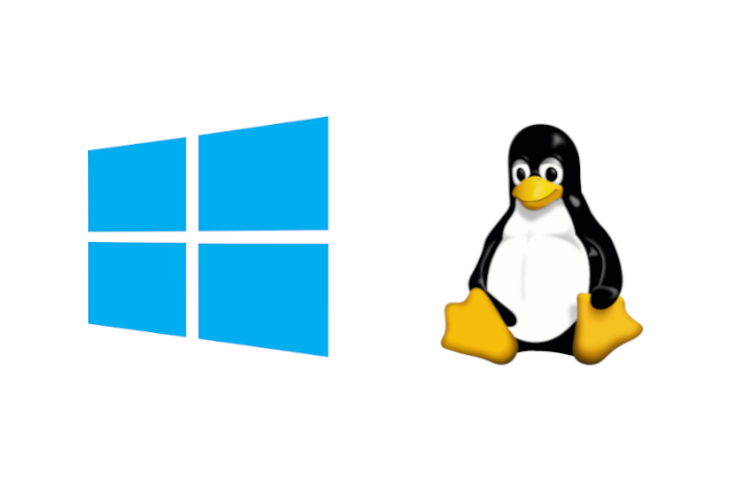
今年の初め、Microsoftは Windows10でのLinuxGUIアプリのサポート。同社は、InsiderビルドのWindows Subsystem for Linux GUI(WSLg)を介して実装しました。このエキサイティングな開発に加えて、マイクロソフトは、単一のインストールコマンドでインサイダー向けのWSLのインストールプロセスも合理化しました。レドモンドの巨人は、WSLインストールコマンドを古いWindows10ビルドに導入しました。
単一のコマンドでWindows10にWSLをインストールする
「wsl–install」コマンドを使用して、Windows Subsystem forLinuxをコンピューターにインストールできます。これまでのところ、Insiderビルドでのみ使用可能でしたが、MicrosoftはこのコマンドをWindows10バージョン2004以降に移植しました。
「このプロセスにより、必要なWSLオプション機能が自動的に有効になり、デフォルトでUbuntuディストリビューションがインストールされ、最新のWSLLinuxカーネルバージョンがマシンにインストールされます。完了してマシンを再起動すると、再起動してインストールが完了した後、ディストリビューションが開始されます。」言った Windows DeveloperPlatformのプログラムマネージャーであるCraigLoewen氏。
コマンド「wsl–list –online」を使用して、利用可能なLinuxディストリビューションのリストを表示することもできます。さらに、コマンド「wsl –update」を使用すると、WSLLinuxカーネルを手動で更新できます。その他のコマンドには、以前のWSLLinuxカーネルバージョンにロールバックするための「wsl–update rollback」や、現在のWSLインストールの詳細を表示するための「wsl–status」が含まれます。
新しいWSLコマンドの使用を開始するには、[設定]-> [更新とセキュリティ]-> [更新の確認]からWindows10を更新したことを確認します。 バージョンKB5004296でのオプションの更新。
コマンドの使用を開始するのはかなり簡単ですが、
